Maitiro ekushandura zita rebluetooth mukati Windows 10
Tisati tatsanangura: Bvisa password ye Windows 10 ine tsananguro mumifananidzo ,, Uye zvino mumwe munhu akandibvunza kuti ndingashandura sei zita reBluetooth adapta pane Windows 10 PC?
Muchikamu chino, tichaona maitiro ekushandura zita reBluetooth mukati Windows 10.
Zita re Windows 10 Bluetooth adapta inowanzodiwa kana iwe uchida kugashira faira kubva kune imwe Bluetooth mudziyo, kana iwe paunoda kubatanidza foni yako neyako Windows 10 PC.
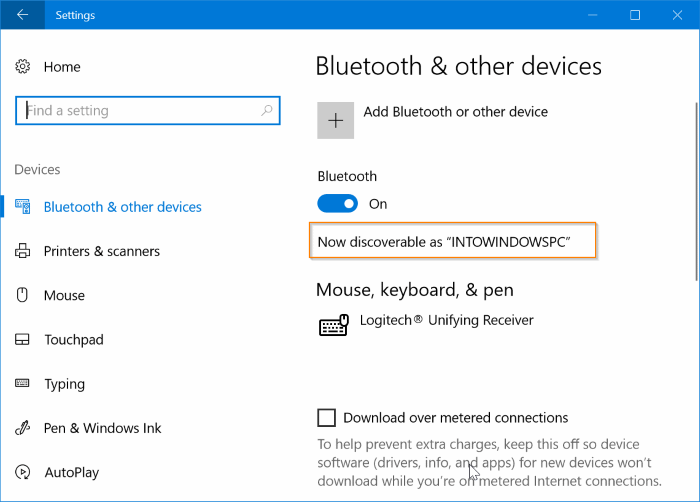
Tsananguro yekuchinja zita reBluetooth pakombuta kana laptop:
In Windows 10, unogona kuona zita readapter yako yeBluetooth nekuenda kuApp Settings> Devices> Bluetooth nemamwe madivayiri.
Kana uri kutarisa kushandura zita rekutanga reBluetooth adapta pa Windows 10, yeuka kuti zita reBluetooth harisi chinhu asi zita rako Windows 10 PC. Mune mamwe mazwi, Windows Windows 10 Inoisa yako otomatiki Windows 10 Zita rePC sezita reBluetooth.
Nechikonzero ichi, haugone kushandura zita reBluetooth wega mukati Windows 10. Kana iwe uchida kushandura zita reBluetooth, unofanirwa kushandura zita rekombuta. Muchidimbu, hazvibviri kupa mazita akasiyana kune ako Windows 10 PC uye adapta yeBluetooth paPC yako.
Nzira mbiri dzekushandura zita reBluetooth rako Windows 10 PC.
Nzira 1 ye2
Chinja zita rebluetooth muzvirongwa:
Nhanho 1: Enda ku Zvirongwa zveapp > hurongwa > About .
Nhanho 2: mukati dhizaini yakatarwa , Dzvanya Rename iyi PC . Izvi zvinovhura iyo Rename yako PC dialog.
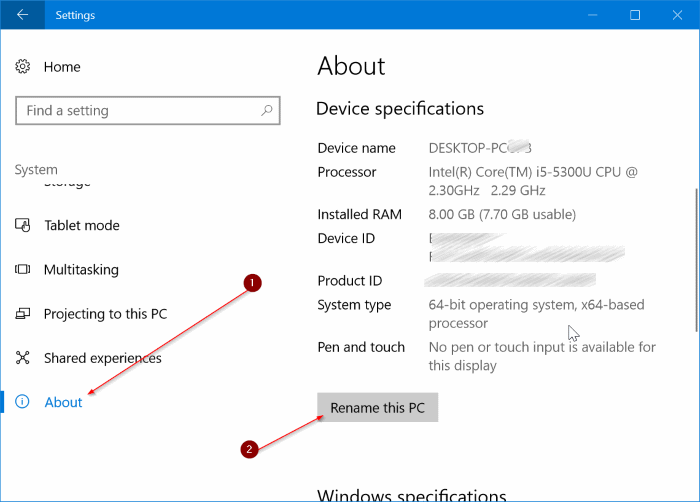
Nhanho 3: Nyora zita idzva rePC/Bluetooth yako. tinya bhatani inotevera .
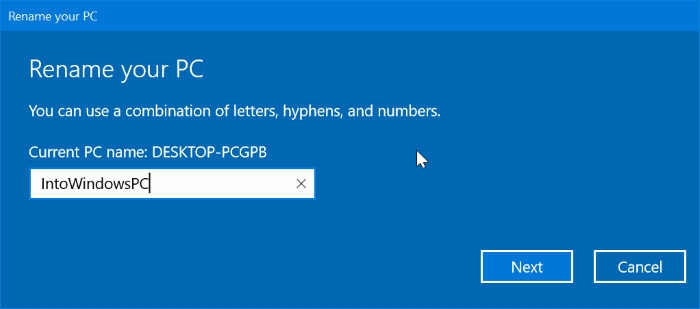
Nhanho 4: Iwe zvino uchakumbirwa kuti utangezve komputa yako. Sevha basa rese uye tinya bhatani Restart Now. Kana iwe uchida kutangazve gare gare, tinya Restart Gare gare bhatani.
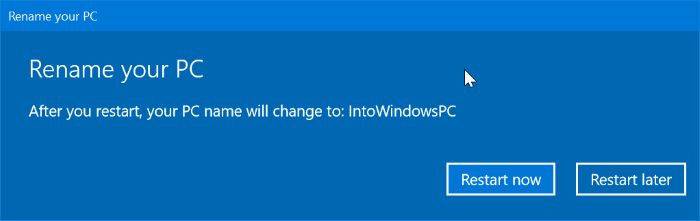
Iro zita idzva rePC/Bluetooth richaonekwa kana watangazve PC yako.
Nzira 2 ye2
Chinja zita rebluetooth mune control panel:
Nhanho 1: Mubhokisi reKutanga/Taskbar yekutsvaga, nyora Sysdm.cpl , wobva wadzvanya Enter kuvhura iyo System Properties dialog.
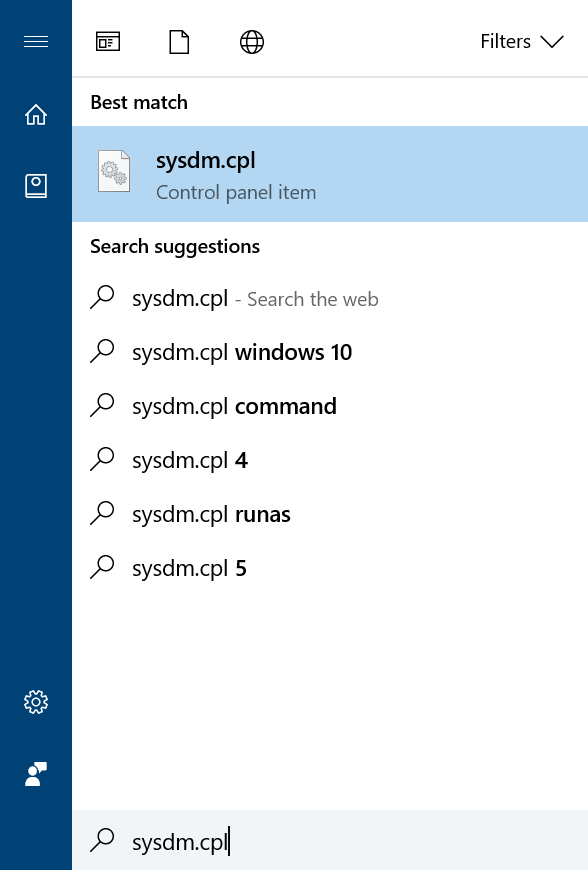
Nhanho 2: Pano, pasi peComputer Name tab, unogona kuona zita rakazara rekombuta pamwe nezita reboka rebasa. Kuti uchinje zita rekombuta kana zita reBluetooth, tinya bhatani "". A shanduko" .Semufananidzo unotevera
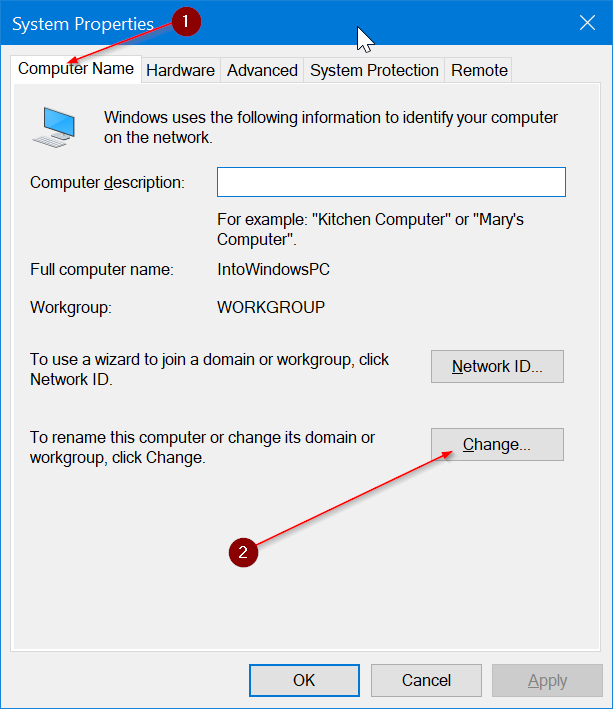
Danho rechitatu: mumunda zita remakombiyuta , nyora zita raunoda kupa komputa yako neBluetooth.
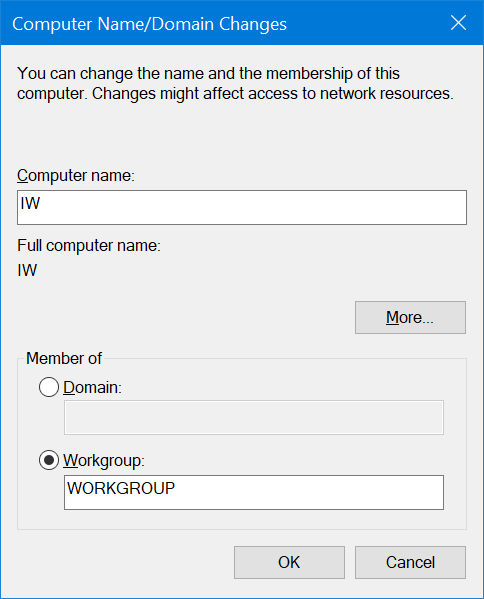
tinya bhatani Zvakanaka . Iwe uchaona nhaurirano ine meseji "Kombuta yako inofanira kutangwazve kuti ushandise shanduko idzi."
Baya bhatani raOK. Kana iwe ukaona dialog ine Restart izvozvi uye Restart gare gare sarudzo, tinya Restart gare gare bhatani.
Danho rechitatu: Chekupedzisira, chengetedza basa rako rese wobva watangazve komputa yako kuseta zita idzva sezita rekombuta yako pamwe nezita remugamuchiri weBluetooth mukati Windows 10.
Zvinoenderana zvinyorwa zvekuziva nezvazvo
Mavhura sei Shoko .DOCX Document Using Google Docs in Windows 10
Bvisa password ye Windows 10 ine tsananguro mumifananidzo
Iwo akanakisa mapikicha eWindows 10 2020
Dzosera Windows 10 kumagadzirirwo ekutanga pane kurodha pasi Windows nyowani
Kaspersky Antivirus Yemahara ye Windows 10
Nzira yekubvisa sei password password ye Windows 10
Chinja mutauro muWindows 10 kune mumwe mutauro
Iyo yazvino vhezheni yeWindows 10 Redstone 4 mukuru kubva kuMicrosoft, yazvino vhezheni









